El archivo XML se utiliza para transferir datos, configurar el marco, crear formatos de información y documentos electrónicos. Por lo tanto, la función principal del archivo XML es servir para el reconocimiento informático, pero desde la perspectiva visual del usuario, si estos lenguajes solo se ven con estos códigos, es difícil para los no profesionales leer y comprender el contenido.
Si bien el archivo XML es muy específico en su uso, es posible que otros no sepan cómo usarlo. Con esta situación, a menudo necesitamos convertir archivos XML en archivos PDF. A continuación, esta publicación presentará algunos métodos específicos para convertir archivos XML en archivos PDF.
1. Onlineconvertfree
Onlineconvertfree se fundó en 2018. Actualmente, la interfaz de este convertidor admite 15 idiomas. El servicio es adecuado para la conversión de archivos de documentos, imágenes, audio, video, libros electrónicos, archivos, etc.
Con Onlineconvertfree, no necesita instalar ningún software. Todas las conversiones se realizarán en la nube y no utilizarán ningún recurso de su computadora. Eliminará los archivos cargados al instante y los archivos convertidos después de 24 horas. Todos los archivos se transfieren con un nivel avanzado de cifrado SSL seguro.
Paso 1. Vaya a la herramienta "Convertir XML a PDF " en Onlineconvertfree.
Paso 2. Cargue el archivo XML. Haga clic en el botón "ELEGIR ARCHIVO" y seleccione el archivo XML que desea convertir desde su computadora, Google Drive y Dropbox, o arrástrelo y suéltelo en la página.

Paso 3. Seleccione "PDF" como formato de salida. Mientras tanto, también puede agregar más archivos XML para convertir más archivos por lotes.
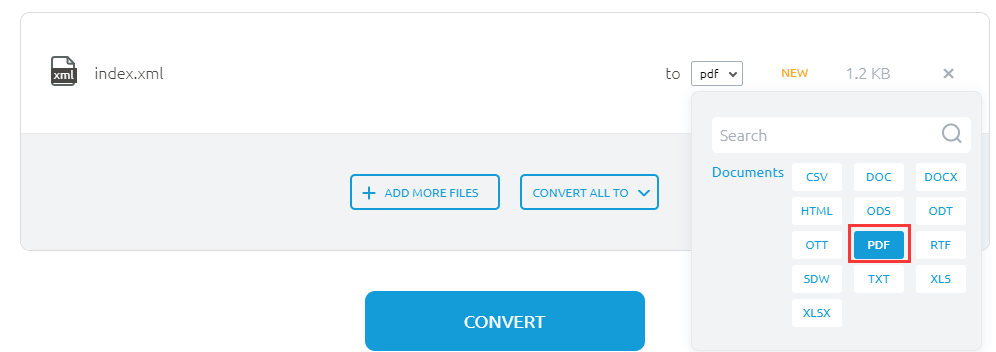
Paso 4. Haga clic en el botón "CONVERTIR" y descargue su archivo PDF.
2. PDF Candy
PDF Candy es una herramienta gratuita de PDF en línea. Proporciona a los usuarios de todo el mundo herramientas en línea y fuera de línea absolutamente gratuitas para procesar archivos PDF (convertir, dividir, fusionar, rotar, etc.). PDF Candy fue creado por el equipo de Icecream Apps, lo que significa confiabilidad probada y alta calidad para procesar archivos PDF.
PDF Candy puede ejecutarse en varios sistemas operativos. Como Windows, Mac OS, iOS, Android y Windows Phone. Mientras tanto, puede acceder a PDF Candy desde cualquier dispositivo o PC.
Paso 1. Navegue a la página de inicio de PDF Candy y busque la herramienta " XML a PDF ".
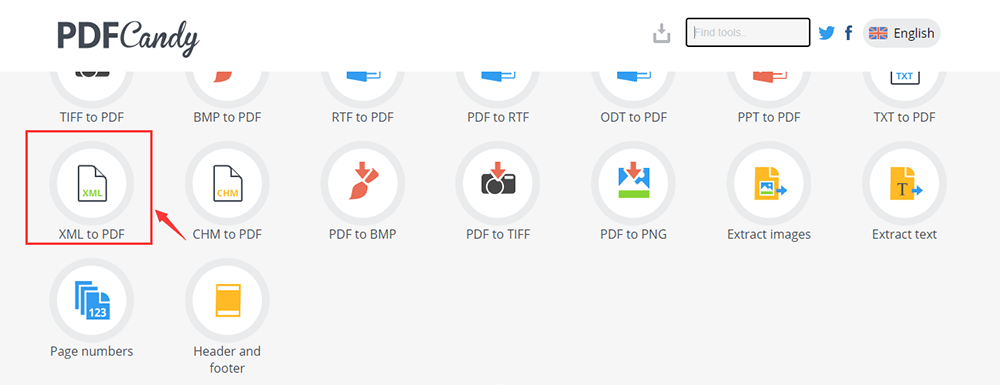
Paso 2. Agregue el archivo XML al navegador. (Utilice el botón "Agregar archivo (s)", arrastre y suelte el archivo o cárguelo desde Google Drive o Dropbox).
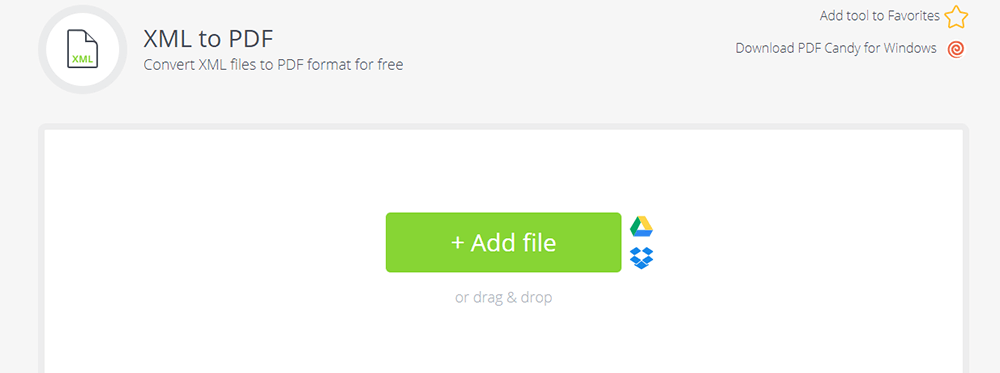
Paso 3. Después de cargar el XML, el servidor convertirá el archivo XML a PDF automáticamente.
Paso 4. Esperando unos segundos, puede descargar el PDF mediante el enlace proporcionado o cargarlo en las cuentas de Google Drive o Dropbox .
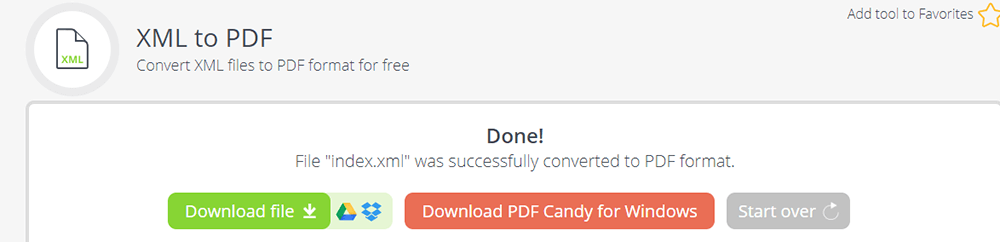
3. Microsoft Word
Microsoft Word es una aplicación de procesador de textos de Microsoft Corporation. Con Microsoft Word, puede colaborar con otras personas en todo el mundo y traducir documentos en su idioma no nativo con solo un clic. Al mismo tiempo, también puede ser un convertidor, cuando abre el archivo con Microsoft Word, puede guardarlo como PDF, RTF y otros formatos que necesite.
Paso 1. Ejecute el software Microsoft Word en su computadora. Abra el archivo XML haciendo clic en "Archivo"> "Abrir" y cargue el archivo XML en la computadora.
Paso 2. Cuando cargue el archivo XML, haga clic en el botón "Archivo"> "Guardar como" para elegir el formato de salida.

Paso 3. Elija el formato "PDF" para convertir su archivo a PDF y luego navegue hasta la carpeta donde le gustaría guardar el archivo.
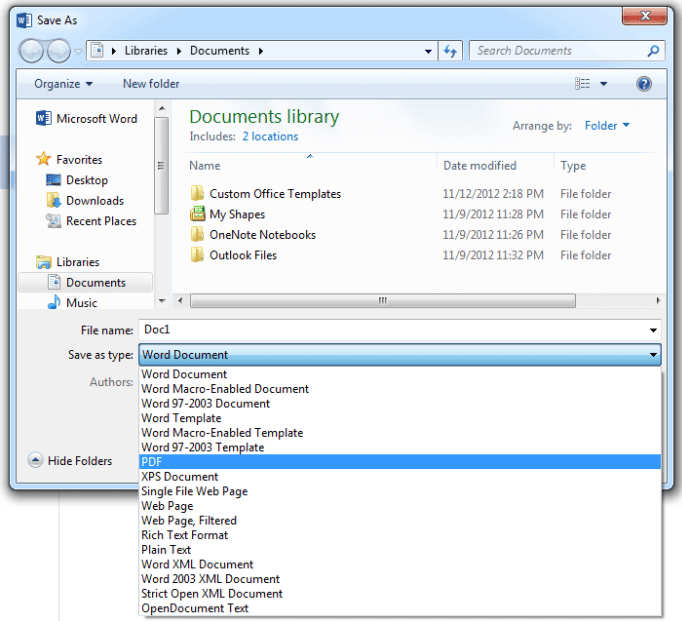
4. FreeFileConvert
FreeFileConvert es una herramienta de conversión en línea que le permite convertir documentos en formato PDF. Puede convertir archivos con unos pocos clics. Admite 8.736 combinaciones de conversión diferentes de tipos de archivos de audio, video, imágenes, documentos, archivos, presentaciones, libros electrónicos y fuentes. Además, le permite comprimir, dividir, cifrar y descifrar. Solo necesita una conexión activa a Internet y una PC para convertir archivos rápida y fácilmente.
Paso 1. Seleccione el archivo del documento en formato XML para convertirlo al formato PDF. Puede seleccionar un archivo de su computadora o de su cuenta de Google Drive o Dropbox .

Paso 2. Elija el formato "PDF" de la lista desplegable como formato de salida y haga clic en el botón Convertir; puede convertir hasta 5 archivos al mismo tiempo y un tamaño máximo de hasta 300 MB.

Paso 3. Su archivo convertido estará disponible para su descarga, una vez que se complete el proceso de conversión. Haga clic en el botón "Descargar" para descargar el archivo PDF.
5. CoolUtils
CoolUtils es un conversor de archivos. Con herramientas que admiten más de 1.400 tipos de archivos diferentes. Tiene versiones tanto online como offline. Con CoolUtils, puede convertir XML a PDF y una variedad de otros formatos más legibles universalmente. La interfaz de este convertidor es fácil de usar; esto le permite disfrutar de la variedad de opciones y la simplicidad de uso. A continuación, le enseñaremos paso a paso cómo convertir XML a PDF en la versión online.
Paso 1. Vaya a buscar la herramienta "XML a PDF " en CoolUtils.
Paso 2. Haga clic en el botón "Seleccionar archivo" para cargar su archivo XML. Puede cargar el archivo desde la computadora local, Google Drive y Dropbox.
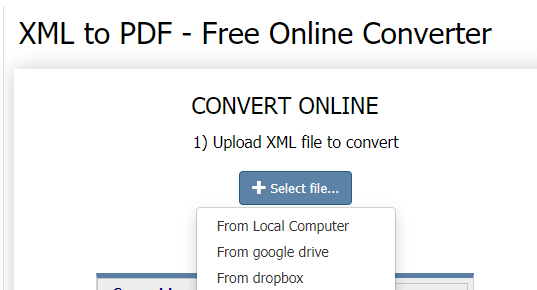
Paso 3. Seleccione "PDF" como formato de salida y configure las opciones de conversión como encabezado y pie de página.

Paso 4. Haga clic en "DESCARGAR ARCHIVO CONVERTIDO" para obtener el archivo PDF.
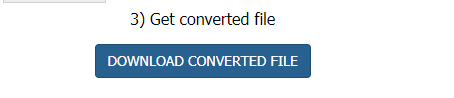
Consejos
"Si tiene archivos XML complicados, puede probar la versión sin conexión, Total XML Converter. Con la ayuda de Total XML Converter, puede convertir XML a PDF y una variedad de otros formatos de lectura más universal. Conversión de archivos XML a PDF en un el lote solo es compatible con esta versión sin conexión ".
Conclusión
Lo anterior ha enumerado varias herramientas para convertir XML a PDF. Tenga en cuenta que solo los usuarios de Windows pueden utilizar Microsoft Word para convertir el archivo XML. Esperamos que pueda elegir el adecuado después de leer esta publicación. Si desea conocer más convertidores, contáctenos.
¿Te resultó útil este artículo ¡Gracias por tus comentarios!
SÍ O NO































